如何將 iPad 恢復出廠設定並清除所有內容
如何將iPad 恢復原廠設定並抹去所有內容
在iPadOS 15 中
- 開啟設定應用程式 ,然後選擇 常規
- 向下滑動到最底部,然後點擊傳輸或重置iPad
- #點擊 清除所有內容和設定, 輸入您的密碼(如果有)
- 按照提示操作
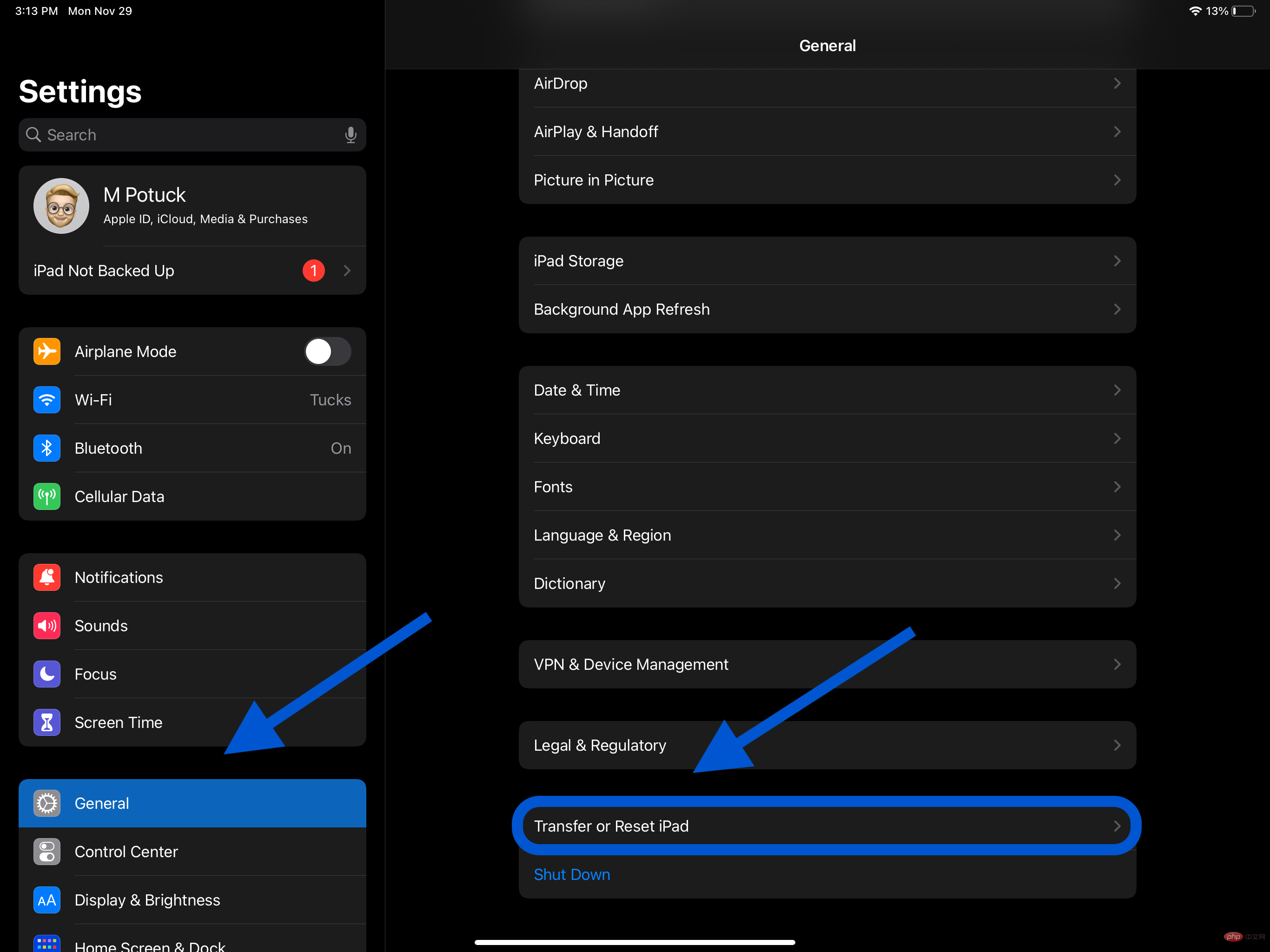
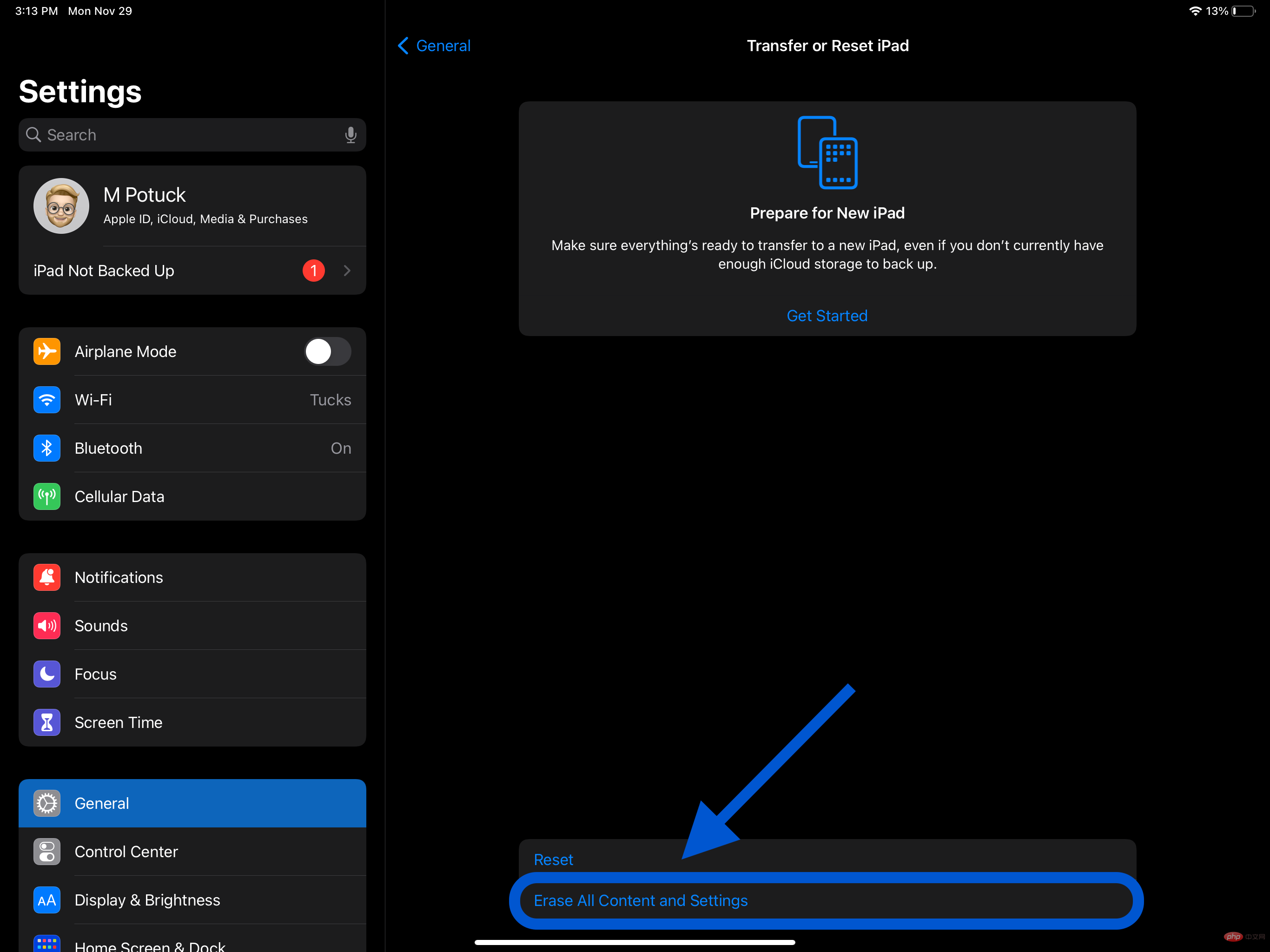
在iPadOS 14 及更早版本中
- 點選 設定 ,然後點選 常規
- 向下滑動到最底部,然後點選 重設
- #點選 清除所有內容和設定, 輸入您的密碼(如果有)
- 點選 擦除iPad ##擦擦除iPad
- 以確認輸入您的Apple ID 密碼,然後點擊 右上角的 擦除
此時,您iPad 上的所有資訊都已刪除,您應該會看到iOS 歡迎螢幕,就像您第一次購買iPad 時一樣。您可以將您的裝置交給其他人、以舊換新、從備份中還原或將您的 iPad 設定為新的。
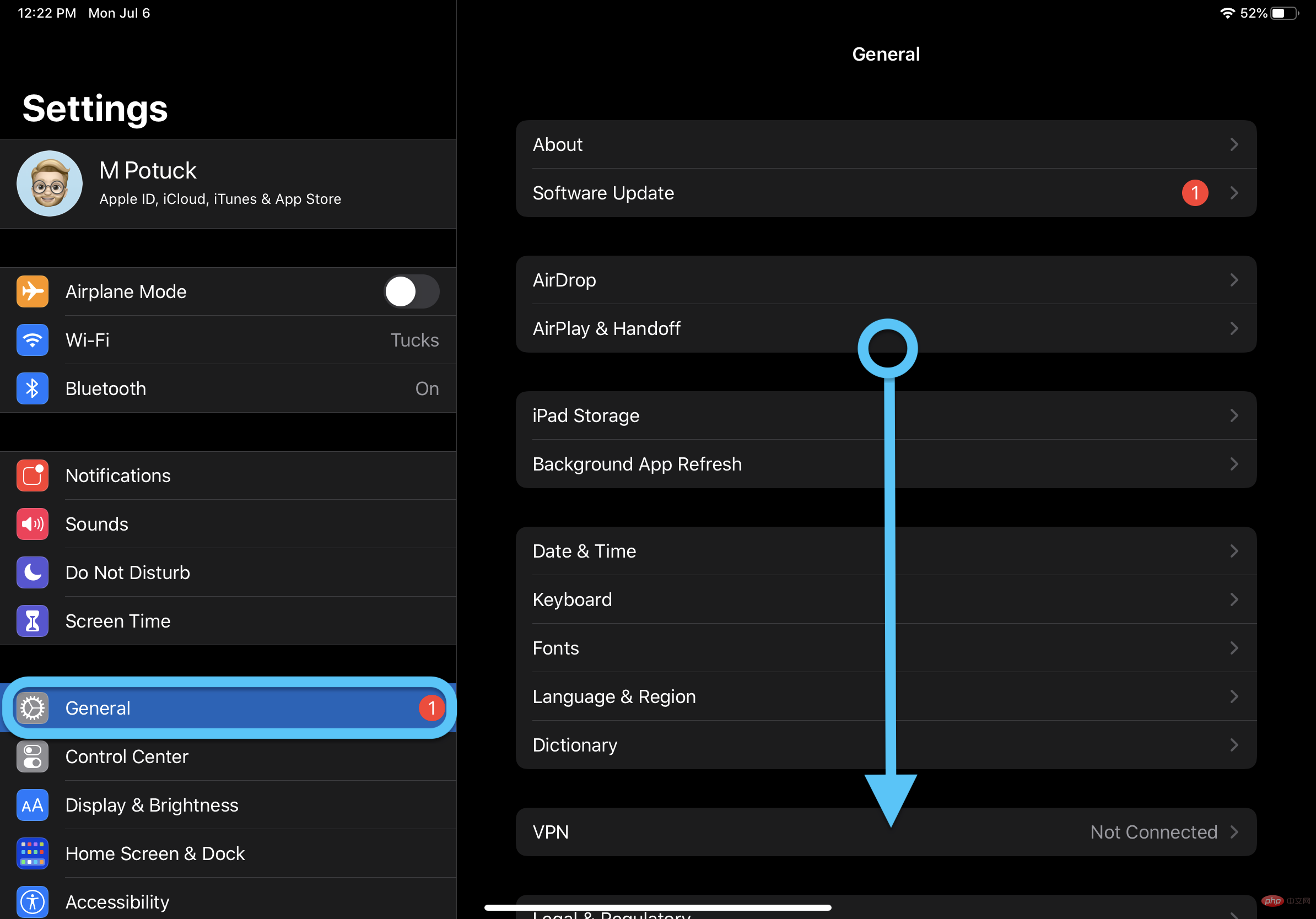
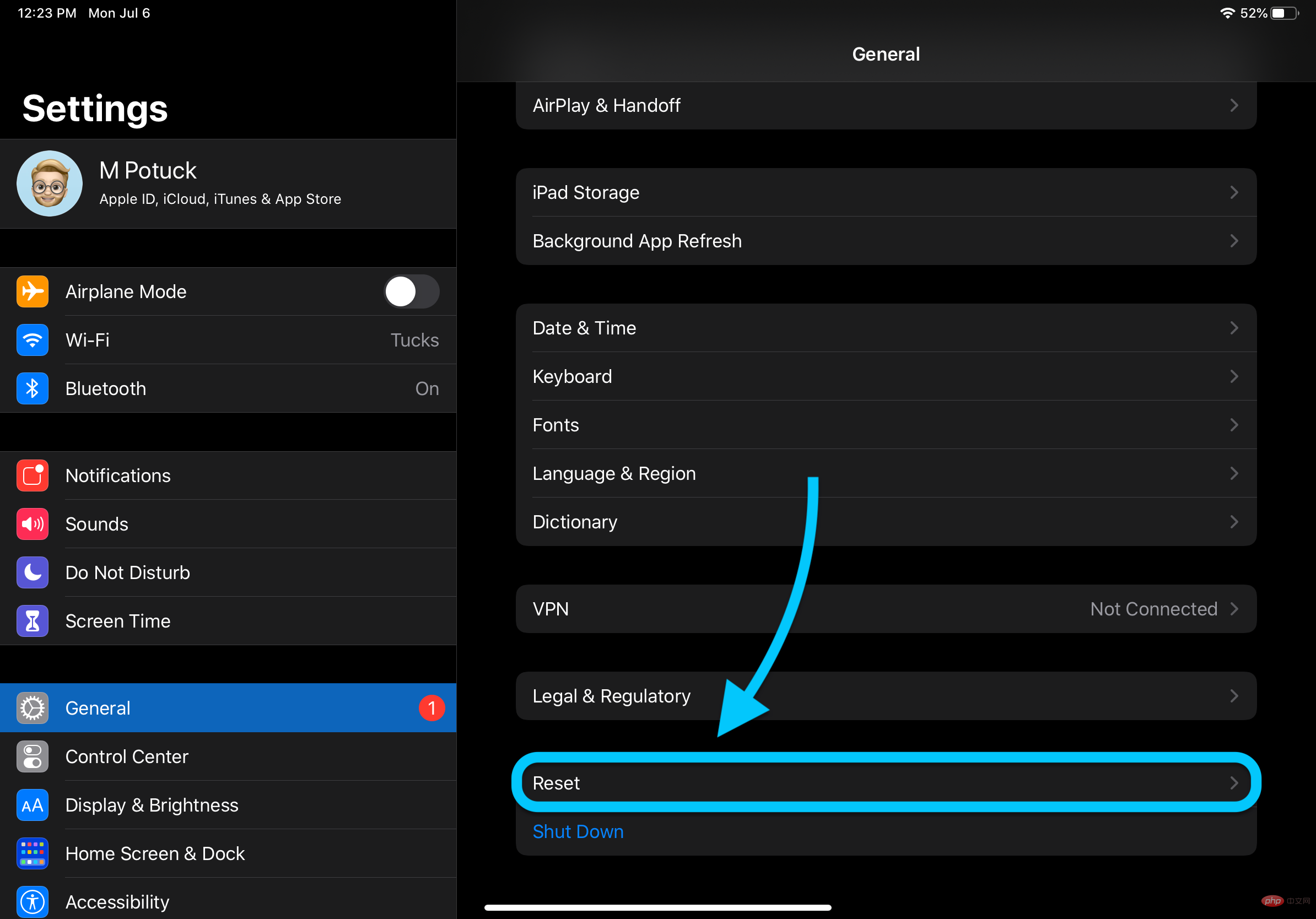
現在選擇頂部的第二個選項
Erase All Content and Settings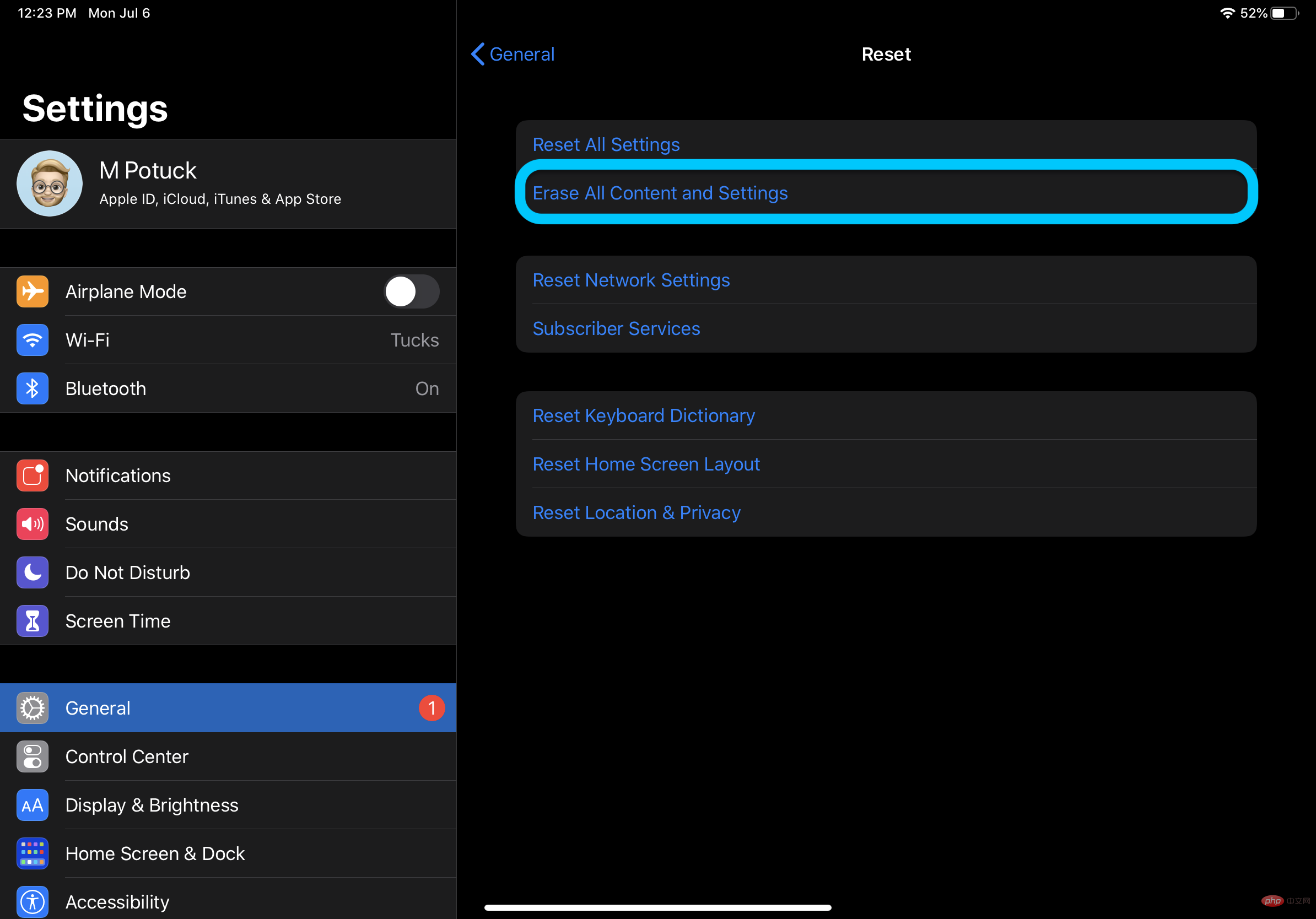
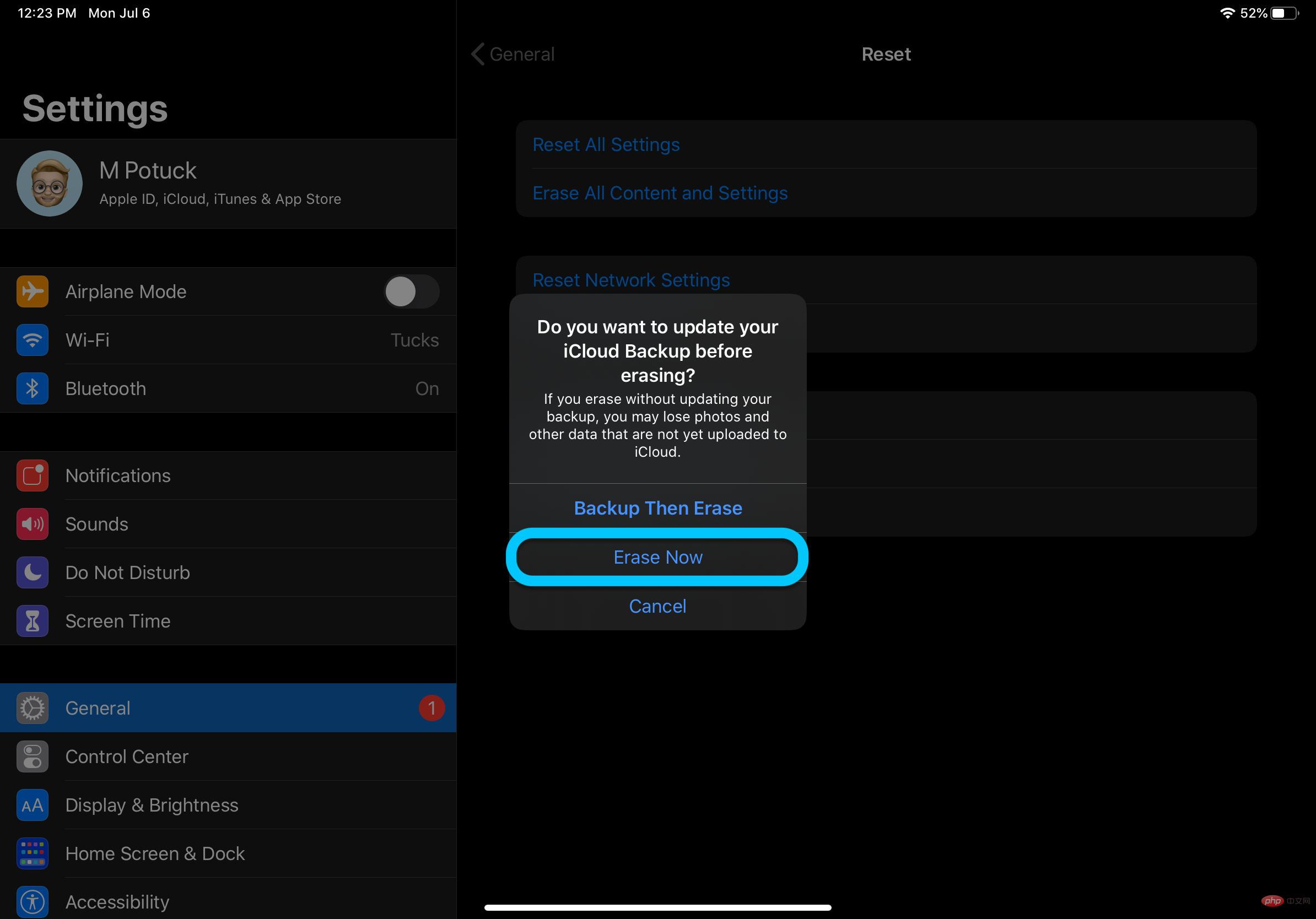
如果需要,現在輸入您的密碼,然後點擊
擦除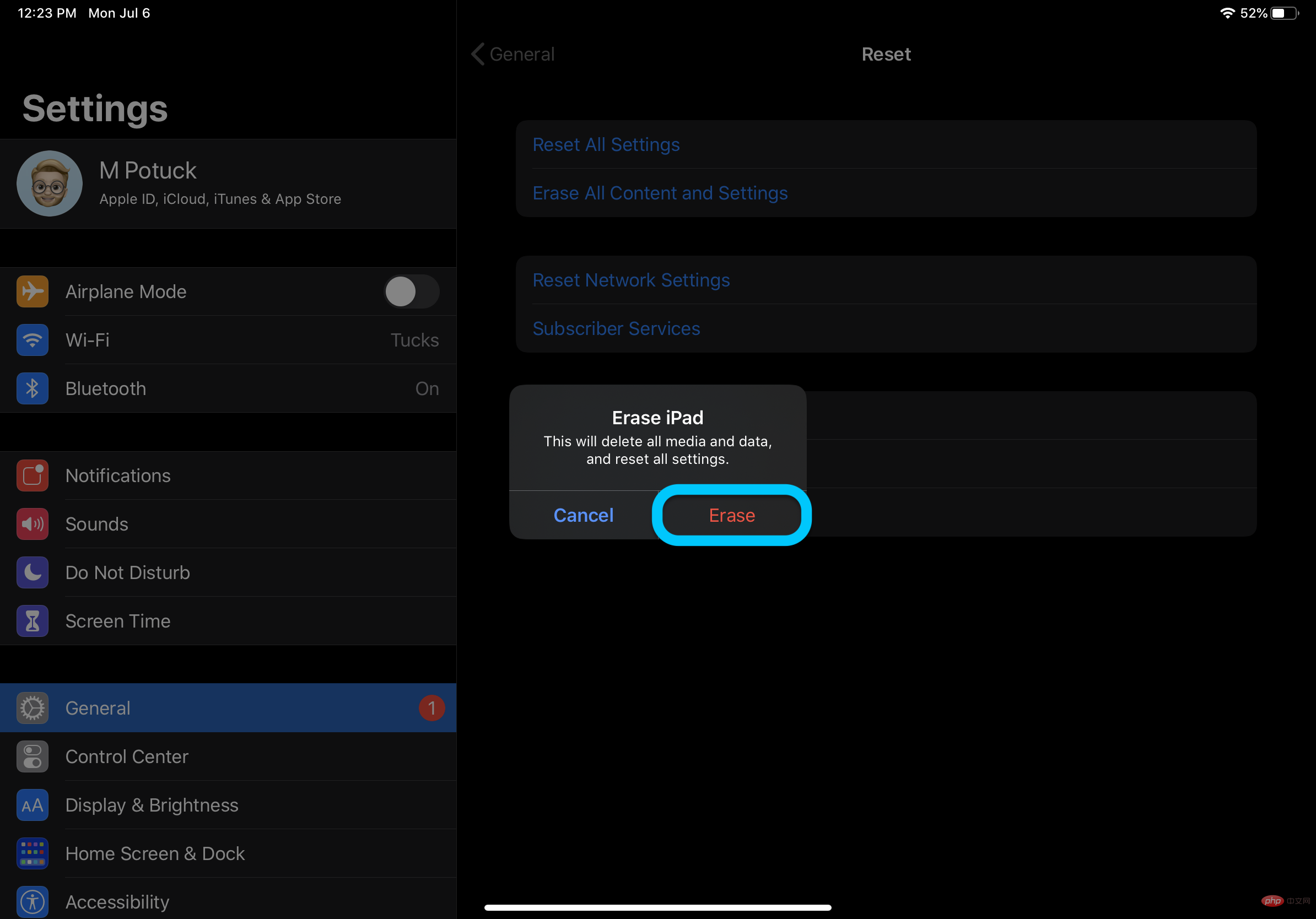
現在,如果您仍然登入並開啟“尋找我的 iPad”,系統會要求您輸入 Apple ID 密碼。輸入後,點選 右上角的
擦除。
###這個過程有時需要幾分鐘才能完成,但您的 iPad 恢復原廠設定應該很快就會完成。 ###以上是如何將 iPad 恢復出廠設定並清除所有內容的詳細內容。更多資訊請關注PHP中文網其他相關文章!

熱AI工具

Undresser.AI Undress
人工智慧驅動的應用程序,用於創建逼真的裸體照片

AI Clothes Remover
用於從照片中去除衣服的線上人工智慧工具。

Undress AI Tool
免費脫衣圖片

Clothoff.io
AI脫衣器

Video Face Swap
使用我們完全免費的人工智慧換臉工具,輕鬆在任何影片中換臉!

熱門文章

熱工具

記事本++7.3.1
好用且免費的程式碼編輯器

SublimeText3漢化版
中文版,非常好用

禪工作室 13.0.1
強大的PHP整合開發環境

Dreamweaver CS6
視覺化網頁開發工具

SublimeText3 Mac版
神級程式碼編輯軟體(SublimeText3)
 html檔怎麼打開ipad
Apr 02, 2024 pm 02:38 PM
html檔怎麼打開ipad
Apr 02, 2024 pm 02:38 PM
開啟方法:1、借助瀏覽器軟體,例如 Safari 或 Chrome。使用者可以將 HTML 檔案傳輸到 iPad,然後透過瀏覽器開啟。 2、使用檔案管理應用程式(如本機檔案管理或雲端儲存服務)來開啟 HTML 檔案。 3.下載專門用於檢視和編輯 HTML 檔案的應用。
 ipad怎麼設定畫面旋轉鎖定「秒懂:ipad設定畫面不旋轉方法」
Feb 06, 2024 pm 09:10 PM
ipad怎麼設定畫面旋轉鎖定「秒懂:ipad設定畫面不旋轉方法」
Feb 06, 2024 pm 09:10 PM
怎麼樣將ipadair設定成螢幕不旋轉呢?下面一起來看看吧。操作方法01依照設定–通用的步驟,進入通用頁面,找到鎖定畫面旋轉,並開啟。 02將iPad側放,找到下圖的按鈕,向下滑動,就可以鎖定螢幕不旋轉了。 03另外也可以點選螢幕上的AssistiveTouch。 04然後點選設備,進入頁面。 05開啟鎖定畫面旋轉,就可以實現功能了。 06直接在主螢幕頁面,向上滑也有鎖定螢幕的選項。上面這些就是這篇文章的所有內容了,希望能對朋友有所幫助,認真看完了這篇ipad怎麼設置屏幕旋轉鎖定“秒懂:ipad設置屏
 如何在iPhone、iPad和Mac上的郵件應用程式中使用'跟進”
Feb 05, 2024 pm 02:45 PM
如何在iPhone、iPad和Mac上的郵件應用程式中使用'跟進”
Feb 05, 2024 pm 02:45 PM
鑑於我們發送的郵件數量較多,很難確認是否收到了所有的回覆。請記得,若您發送的郵件未收到回复,您可以在AppleMail中使用「跟進」功能。 AppleMail中的「跟進」是什麼?如何在AppleMail中使用「跟進」如何關閉AppleMail中的「跟進」AppleMail中的「跟進」是什麼? AppleMail中的電子郵件跟進功能是在iOS16、iPadOS16和macOSVentura中引入的。該功能預設為打開,讓您可以輕鬆嘗試。如果您在發送電子郵件三天後仍未收到回复,則該郵件將自動返回到收件匣頂部。
 ipad電池健康度怎麼看
Feb 23, 2024 pm 08:43 PM
ipad電池健康度怎麼看
Feb 23, 2024 pm 08:43 PM
ipad電池健康度怎麼看?ipad長時間時候健康度是會下降的,但是多數的小伙伴不知道ipad健康度如何的查看,接下來就是小編為用戶帶來的ipad電池健康度查看方法圖文教程,有興趣的用戶快來一起看看吧! ipad電池健康度怎麼看1、先打開ipad進入桌面,選擇【設定】功能開啟;2、然後在設定功能頁面,滑動頁面點選【電池】服務;3、之後在跳到電池服務頁面,如下圖箭頭所示的【電池健康度】;4、最後即可看到電池健康度最大的容量邊框位置即可查看。
 ipad怎麼分割畫面 ipad如何分割畫面兩個應用
Feb 22, 2024 pm 04:13 PM
ipad怎麼分割畫面 ipad如何分割畫面兩個應用
Feb 22, 2024 pm 04:13 PM
在設定中點選主畫面與程式塢,在多工作業開啟多個APP功能,向上滑動並選擇套用往螢幕任一側拖曳分割畫面。教學適用型號:iPadPro系統:iPadOS15.3解析1進入設定並點選主畫面與程式塢選項,然後點選頁面右側多工作業選項。 2進入多任務頁面後,開啟允許多個APP和手勢的按鈕。 3螢幕下方向上輕掃並選擇分割螢幕應用,並拖曳到螢幕任意一側即可進行分割畫面。補充:ipad畫中畫怎麼開啟1先在桌面上點選進入設定。 2進入設定頁面後,點選主畫面與程序塢選項。 3接著點選點擊多工選項。 4在新介面裡,點選開啟畫中畫。 5最後
 蘋果ipad壽命有多長?快速了解
Feb 05, 2024 pm 02:48 PM
蘋果ipad壽命有多長?快速了解
Feb 05, 2024 pm 02:48 PM
您的iPad是一個非常方便的設備,特別適合玩遊戲、看電影或隨時隨地工作。然而,如果您已經使用了一段時間,您可能會想知道它的剩餘壽命。這取決於您如何使用和保養您的平板電腦。 iPad能用多久?您的iPad應該至少可以使用5年。但您的設備可以持續更長時間,具體取決於:您的iPad型號。較新的iPadPro擁有更多的儲存空間和功能,可能會比舊款或低階型號的使用壽命更長。你如何使用它以及你用它做什麼。如果您每天使用iPad玩視頻遊戲或使用圖形設計程序,它會磨損得更快。您維護它的頻率。如果您定期更新iPad
 全新iPad移除實體SIM卡槽:曝iPhone 16也會這麼做
May 09, 2024 am 10:16 AM
全新iPad移除實體SIM卡槽:曝iPhone 16也會這麼做
May 09, 2024 am 10:16 AM
5月9日消息,本週蘋果公司發布了iPadPro和iPadAir,這兩款新iPad已經完全移除了實體SIM卡槽,所有蜂窩網路版本都將僅支援eSIM技術。有爆料指出,iPad僅支援eSIM,暗示iPhone很快也會跟進,移除實體SIM卡槽。從iPhone14系列開始,美版iPhone移除了實體SIM卡槽,僅支援eSIM,但其它地區發售的iPhone仍保留了實體SIM卡的設計。從新款iPad全系支持eSIM這一動作來看,今年下半年登場的iPhone16系列也會支援eSIM,而且很可能在世界多個市
 更新 |駭客解釋如何在歐盟以外的 iPad 上安裝 Epic Games Store 和 Fortnite
Aug 18, 2024 am 06:34 AM
更新 |駭客解釋如何在歐盟以外的 iPad 上安裝 Epic Games Store 和 Fortnite
Aug 18, 2024 am 06:34 AM
更新:Saunders Tech 已將教學上傳到他的 YouTube 頻道(下面嵌入影片),解釋如何在歐盟境外的 iPad 上安裝 Fortnite 和 Epic Games Store。然而,該過程不僅需要特定的 iO 測試版





